1. Mahasiswa mampu memahami dan melakukan konfigurasi NAT pada router mikrotik.
2. Mahasiswa dapat mesetting DHCP server, DHCP client serta DNS.
3. Client dapat terhubung ke internet melalu ISP yang terhubung ke router mikrotik.
Dasar Teori
Ada kalanya server yang ada di jaringan kita perlu bisa diakses dari jaringan publik. Misalnya karena ada karyawan yang bersifat mobile dan harus bisa mengakses data yang ada di server tersebut. Yang kita butuhkan adalah IP publik. Ip publik statis lebih direkomandasikan. Kita bisa saja langsung memasang ip publik ke server kita, maka server tersebut sudah bisa diakses dari internet. Masalahnya adalah bagaimana jika kita hanya memiliki satu ip publik, bagaimana dengan komputer lain yang juga harus terkoneksi dengan internet. Bagaimana juga dengan management keamanan untuk traffic yang menuju ke Server tersebut ?.
Pada mikrotik, kebutuhan tersebut bisa diatasi dengan cara port forwading menggunakan fitur NAT (Network Address Translation) yaitu suatu protokol yang digunakan mikrotik untuk mentranslasikan IP publik ke IP privat agar ip privat dapat tersambung dengan ip publik dalam penggunaan internet.
Topology Yang digunakan:
Langkah Percobaan
A. Remove Configuration
- Login ke router Mikrotik
Silahkan anda melakukan login ke Winbox router Mikrotik - Reset configuration
Untuk melakukan reset silahkan klik System - Reset Configuration kemudian klik Reset Configuration.
Setelah login kembali maka akan ada tampilan RouterOS Default Configuration.
Pada tampilan ini silahkan klik Remove ConfigurationB. Masuk ke Terminal - Login ke router Mikrotik
Silahkan anda melakukan login ke Winbox router Mikrotik - Silahkan masuk ke terminal dengan mengklik New Terminal
C. Setting IP Address pada port ethernet
sekarang buatIP address pada ether5 yang tersambung ke PC client. masuk IP>addresses lalu tekan tanda (+) masukan IP privat misal 192.168.10.1/24 dan interface ethernet5 lalu OK,
D. Setting DHCP Server dan DHCP client
setting DHCP Server pada mikrotik dengan cara IP - DHCP Sever - DHCP setup
Pilih Ethernet yang akan digunakan sebagai DHCP Server nya, Kemudian Klik next sampai Terlihat list DHCP nya.
setting DHCP client pada mikrotik dengan cara IP - DHCP Client
pilih tanda (+) dan pilih interface ether1 yang tersambung dengan switch nternet dan OK
Sekarang setting NAT, dengan cara buka IP - Firewall - pada tab NAT pilih tanda (+) untuk menambah konfigurasi NAT
pilih chain srcnat dan out interface pilih ether1
pada Tab Action pilih masquerade lalu OK
Konfigurasi NAT sudah selesai, sekarang PC client dapat terkoneksi dengan internet.
Cek apakah Pemberian Ip otomatis oleh DHCP telah berhasil dilakukan
Lakukan perintah ping untuk setiap ip dan dns untuk memastikan bahwa pc sudah terhubung ke internet.
Analisa Percobaan
percobaan kali ini mengenai konfigurasi NAT pada mikrotik, sebagai mana kita ketahui bahwa setiap pc mempunyai ip privat dan ip public. Pada saat seperti ini Kita bisa saja memasang ip publik ke server kita, maka server tersebut sudah bisa diakses dari internet. dan untuk menjaga keamanan dari traffic menuju ke server kita dapat menggunakan fitur NAT ini. sebelum melakukan mensettingan NAT terlebih dahulu kita mensetting DHCP server dan klien dimana fungsinya untuk memberikan ip otomatis kepada client. kemudia kita juga melakukan pensettingan dns agar kita dapat menerjemahkan suatu ip menjadi suatu domain name yang dapat diingat dengan lebih mudah. Dengan adanya NAT dapat mengurangi adanya duplikasi IP address pada jaringan atau biasanya dikenal dengan conflict IP Address dan meningkatkan fleksibelitas untuk koneksi jaringan internet. Namun sayangnya terkadang NAT dapat menyebabkan keterlambatan proses, yang disebabkan karena data yang dikirim harus melalui perangkat NAT terlebih dahulu.
Kesimpulan
1. DHCP server dan client merupakan fungsi otomatis yang digunakan untuk memberikan ip kepada client nya.
2. NAT berfungsi sebagai menstranslitkan ip public menjadi ip privat dan menjaga keamanan dari traffic internet menuju ke server.
3. DNS digunakan untuk menerjemahkan ip adrress menjadi sebuah domain name.











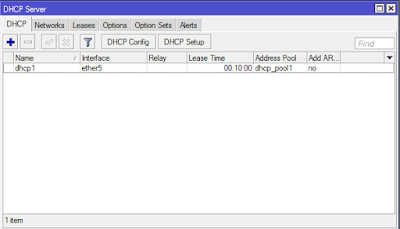


















0 komentar:
Posting Komentar